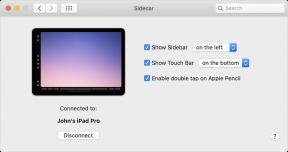So booten Sie Doogee Y8 in den abgesicherten Modus
Android Tipps & Tricks / / August 05, 2021
Benutzerdefiniertes ROM | CyanogenMod | Android Apps | Firmware-Update | MiUi | Alle Lager ROM | Lineage OS |
Hier erfahren Sie, wie Sie Doogee Y8 im abgesicherten Modus starten. Nun, das ist ein einfaches Verfahren.
Der abgesicherte Modus ist ein Modus, in dem auf dem Gerät nur Standard-Apps und -Dienste funktionieren. Wenn Sie Ihr Doogee Y8 im abgesicherten Modus starten, werden alle Apps und Dienste von Drittanbietern deaktiviert. Dies ist eine hervorragende Möglichkeit zur Fehlerbehebung. Im abgesicherten Modus können Sie Probleme, die durch Apps oder Dienste von Drittanbietern verursacht werden, leicht identifizieren. Sie können dann einfach die App entfernen oder einen Hard-Reset durchführen, um die Probleme zu beheben. Führen Sie die folgenden Schritte aus, um Doogee Y8 im abgesicherten Modus zu starten:

Schritte zum Booten von Doogee Y8 in den abgesicherten Modus
- Schalte das Gerät aus
- Halten Sie den Netzschalter gedrückt
- Wenn das Ulefone-Logo den Netzschalter loslässt, halten Sie die Lautstärketaste gedrückt
- Lassen Sie die Taste los, wenn Sie den abgesicherten Modus in der unteren linken Ecke sehen
Ich hoffe, diese Anleitung war hilfreich, um Doogee Y8 im abgesicherten Modus zu starten. Wenn Sie Fragen haben, teilen Sie uns dies bitte im Kommentar unten mit.
Doogee Y8 Technische Daten:
Das Doogee Y8 verfügt über ein 6,1-Zoll-IPS-Display mit einer Bildschirmauflösung von 1280 x 600 Pixel. Es wird von einem MediaTek MT6739-Prozessor mit 3 GB RAM betrieben. Das Telefon verfügt über 16 GB internen Speicher mit erweiterbarer Speicherunterstützung von 256 GB über eine microSD-Karte. Die Kamera des Doogee Y8 verfügt über eine Dual 8MP + 5MP-Rückfahrkamera mit Dual-LED-Zweifarbblitz und eine 8MP-Frontkamera für Selfies. Es wird von einer nicht entfernbaren 3400-mAh-Lithium-Polymer-Batterie unterstützt. Doogee Y8 hat auch einen Fingerabdrucksensor auf der Rückseite.